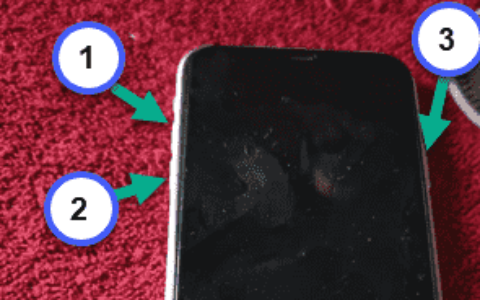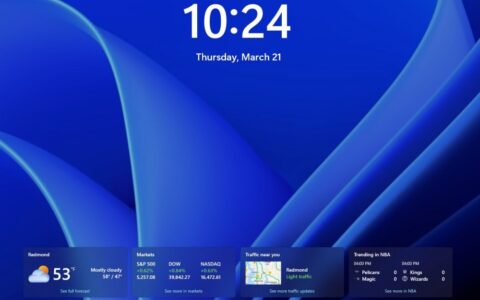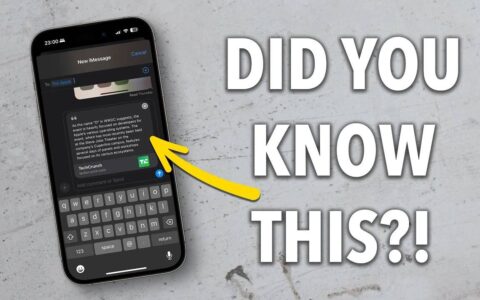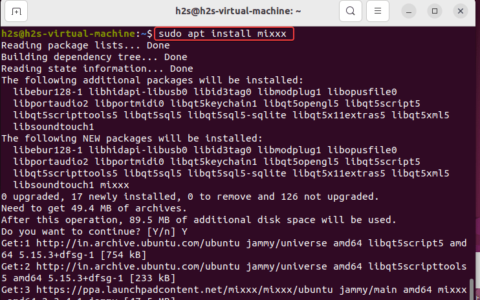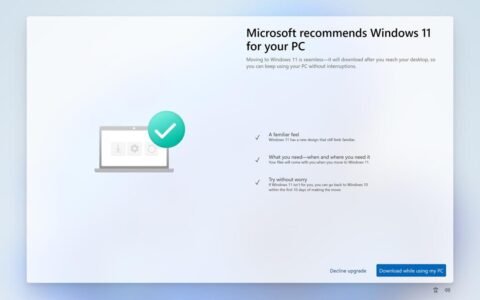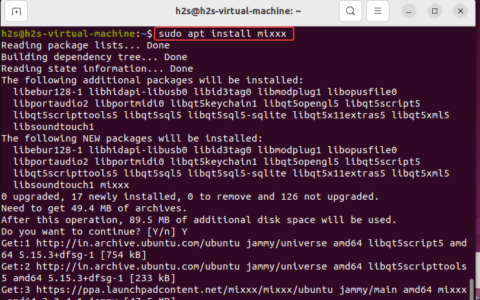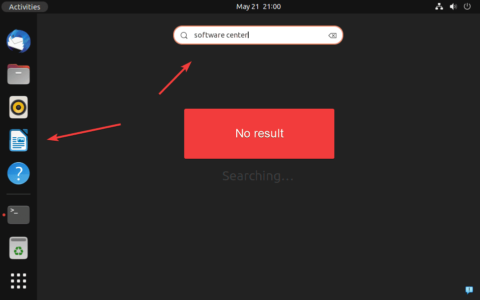iphone 14 pro 和 pro max 是第一款配备常亮显示屏的 iphone。apple 对 aod 的看法与我们过去在 android 设备上看到的完全不同,许多用户发现 iphone 14 pro 上的 aod 亮度太分散注意力。但是,您可能希望在 iphone 14 pro 上自定义 aod 并使您的 aod 最小化。这是在 iphone 14 pro 和 pro max 上执行此操作的方法。
iphone 14 pro 上的 aod 在激活时会使锁定屏幕变暗。在 iphone 14 pro 上查看 aod 时,时钟、小部件和日期与壁纸一起可见。此外,如果您启用了焦点模式,它还会显示在屏幕底部,以及任何传入或未读通知。如果您希望最小化这种外观以获得最小的美感,那么您可以这样做。
你可以在 iphone 14 pro 和 pro max 上自定义 aod 吗?
从技术上讲,不,因为 apple 不提供自定义 iphone 14 pro 和 pro max 上的常亮显示的方法。您只需在“设置”应用程序中进行一次切换即可将其关闭或打开,具体取决于您的偏好。
但是,您可以通过将锁定屏幕的外观自定义为最小来规避此限制并自定义 aod。您还可以使用解决方法来降低 aod 亮度并通过添加自定义锁屏小部件来增强美感。
如何在 iphone 14 pro 和 pro max 上自定义和最小化 aod
您可以通过更改时钟、壁纸等来自定义 iphone 14 pro 的锁定屏幕,以获得极简外观。使用以下部分可帮助您自定义锁定屏幕,以使您的 aod 看起来更简洁。让我们开始吧!
方法一:自定义锁屏
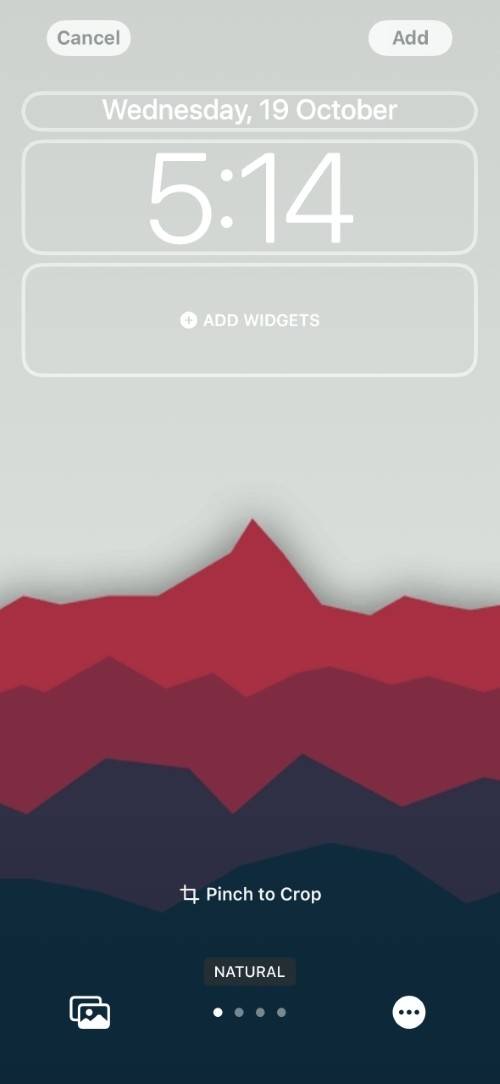
首先,您可以自定义锁定屏幕以更改时钟字体、日期等,以使 iphone 14 pro 的锁定屏幕看起来更简洁。ios 16 是第一个具有锁屏自定义功能的 ios 版本。多年来,这是一个非常需要的功能,并且由于 ios 16,它现在已成为 iphone 用户的现实。您可以更改锁定屏幕小部件和其他元素,以增强锁定屏幕的美感,以获得更简约的外观。
ios 16 允许您更改锁屏时钟字体、更改日期旁边显示的信息以及对壁纸应用过滤器。我们建议您选择最小的时钟字体并在锁定屏幕上应用彩色滤镜以获得更简约的外观。
但是,您可以根据自己的喜好进行自定义和选择。这反过来应该有助于使您的 aod 看起来最小。
方法二:选择合适的壁纸
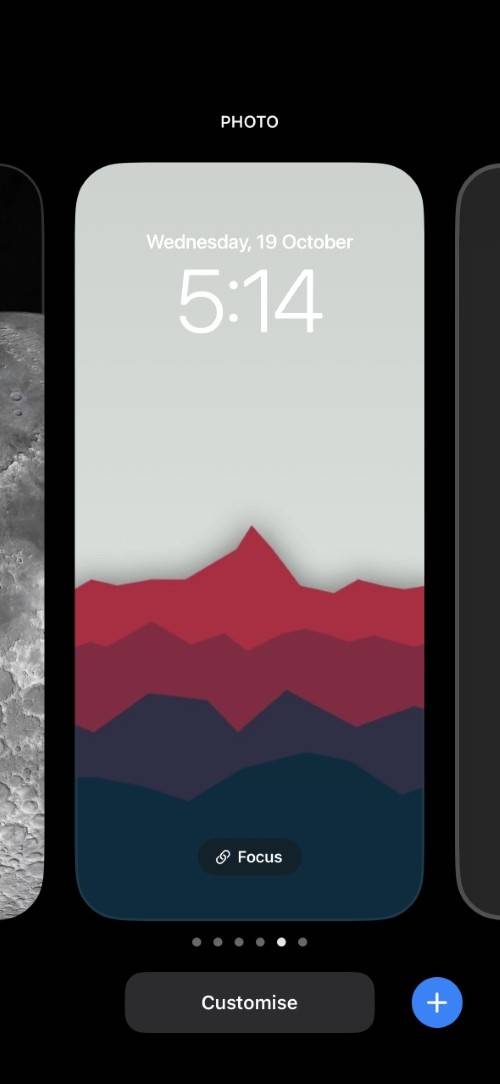
锁屏壁纸是锁屏整体外观的重要组成部分,这反过来又大大增加了 iphone 14 pro 的 aod 的美感。因此,选择合适的壁纸可以帮助您大大提高 aod 的美感,从而获得更简约的外观。
我们建议您选择最小的壁纸,最好是纯色背景。这将有助于使您的锁屏在锁定时足够可见,同时确保不易察觉的设计元素不会干扰您 aod 的整体美感。
我们在下面链接了一些壁纸,它们应该可以帮助您了解想法并相应地找到您喜欢的壁纸。您还可以查看我们的这篇综合文章,以找到可能与您正在寻找的最小美学相匹配的深度壁纸。
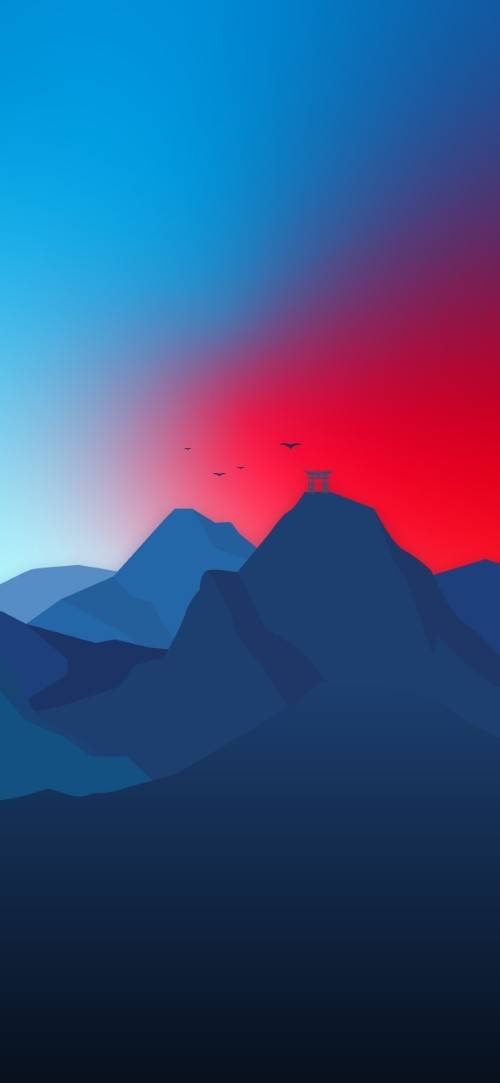



方法 3:调暗锁定屏幕
另一种最小化 aod 的方法是调暗锁定屏幕。使您的 aod 变暗实际上会隐藏您的壁纸,同时保持其他锁屏元素可见。这包括您的锁屏时钟、小部件、传入通知和日期。
如果您因 iphone 的 aod 亮度而分心,这个技巧可以帮助您实现锁定屏幕所需的外观。使用我们提供的本教程来调暗 iphone 14 pro 的锁定屏幕,以使 aod 看起来更简洁。
方法四:添加一些自定义锁屏小部件
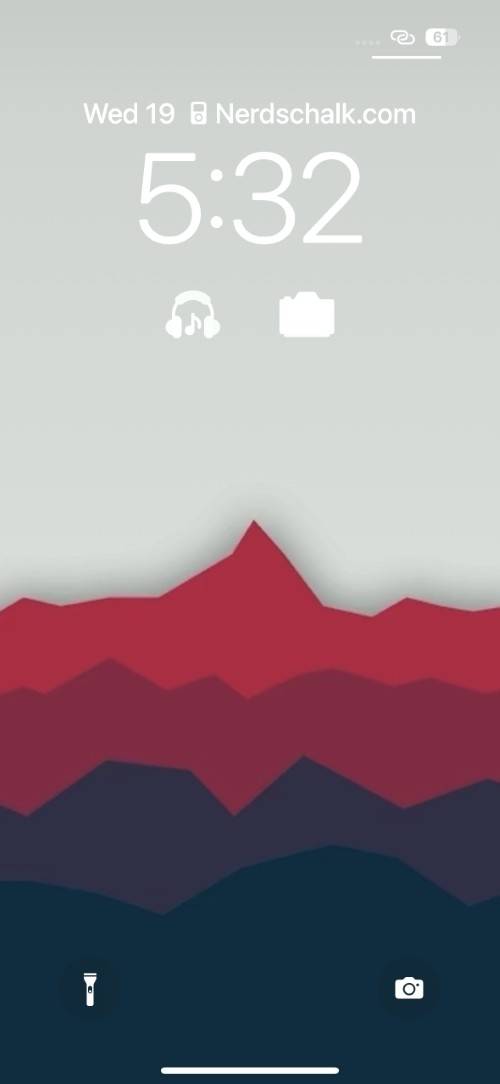
大多数股票和第三方应用程序提供的锁屏小部件非常有用。它们有助于简洁地显示信息,同时确保在此过程中不会遗漏任何事实。
但是,这些小部件在美学方面并不简约,这就是我们建议选择自定义小部件的原因。自定义小部件允许您从头开始创建自己的小部件并相应地决定其美学。
这为进一步自定义 aod 的外观创造了新的机会,尤其是在您调暗屏幕的情况下。您可以通过创建自定义锁屏小部件来添加图像、动画 gif、应用程序快捷方式等。使用我们提供的这份综合教程来创建自定义小部件并将其添加到 iphone 14 pro 的锁定屏幕。
如何始终使选定的锁定屏幕变暗?
如果您总是希望在应用所选壁纸时使锁定屏幕变暗,那么您可以选择将锁定屏幕链接到您的专注模式。这将在您每次激活相关对焦模式时应用选定的锁定屏幕,反之亦然。
原创文章,作者:校长,如若转载,请注明出处:https://www.yundongfang.com/yun196446.html
 微信扫一扫不于多少!
微信扫一扫不于多少!  支付宝扫一扫礼轻情意重
支付宝扫一扫礼轻情意重